不少小伙伴都想知道Win10怎么显示隐藏文件?那么下面就和大家分享一下Win10查看隐藏文件方法,一起来看看详细内容吧!
Win10怎么显示隐藏文件:
打开电脑,进入“隐藏文件”窗口,单击上方“查看”菜单,单击“选项”菜单,在高级设置中,通过上下拉菜单查看隐藏文件和文件夹的默认设置。
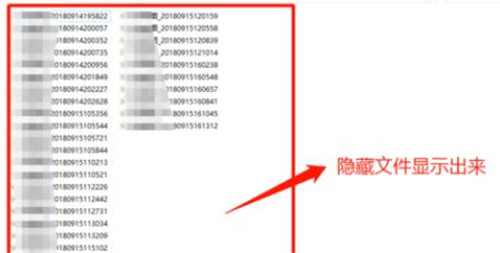
勾选“显示隐藏文件、文件夹和驱动器”选项,并点击“确定”按钮,返回隐藏文件的文件夹的位置,查看隐藏文件的情况。
Win10查看隐藏文件方法:
1、选择-此电脑,双击打开C盘;
2、单击查看,选择隐藏的项目;
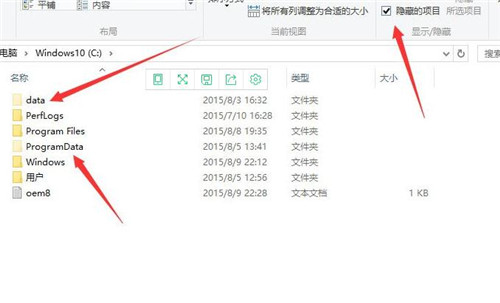
3、可以看到显示隐藏的文件是半透明的。
以上就是“Win10怎么显示隐藏文件 Win10查看隐藏文件方法”的全部内容了,希望对大家有所帮助。

2021-07-19 16:40

2021-07-19 16:40

2021-07-19 16:39

2021-07-19 16:40

2021-07-19 16:39

2021-07-19 16:40

2021-07-19 16:39

2021-07-19 16:38

2021-07-19 16:38

2021-07-19 16:38

2021-07-19 16:38

2021-07-19 16:37

2021-07-19 16:37

2021-07-19 16:36